许多用户报告说看到“500. 那是一个错误。有一个错误。请稍后再试。我们知道的就这些。” 错误消息,它不提供有关错误的任何信息。基本上,当用户尝试访问 Google 应用程序或网站时,这是 Google 的一个问题。例如,当用户尝试查看 Google 日历、Youtube、Google 图片或 Google Analytics 时,会在用户面前弹出此消息。但是,除了提到的服务之外,任何其他 Google 服务都可能出现此错误。
如果您在尝试访问任何 Google 服务时遇到此错误,请阅读本文。在这里,我们建议了一些故障排除修复程序,可以帮助您解决 PC 上的此 Google 错误。
1. 打开谷歌浏览器。
2.在地址栏中输入chrome://settings/clearBrowserData并回车。

3.在弹出的清除浏览数据窗口中进入高级选项卡。
4. 使用时间范围旁边的下拉菜单并选择所有时间。
5. 确保检查与浏览历史、下载历史、 缓存的图像和文件以及 cookie相关的选项。
6. 然后,单击清除数据按钮。
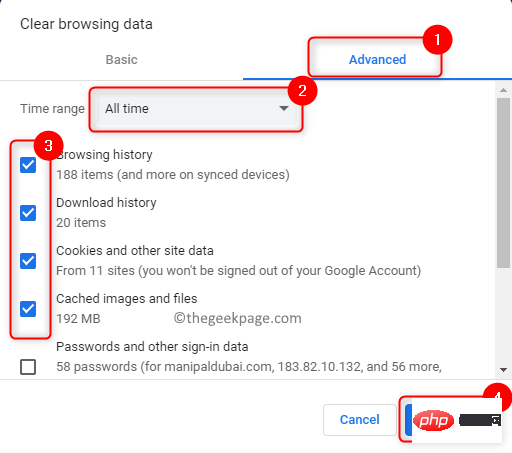
7. 清除浏览器缓存和 cookie 后,重新启动浏览器并检查您在访问 Google 相关服务时是否看到错误。
1.输入chrome://extensions并在谷歌浏览器的地址栏中按 Enter。

2.在此处关闭与扩展关联的切换开关以禁用它们。
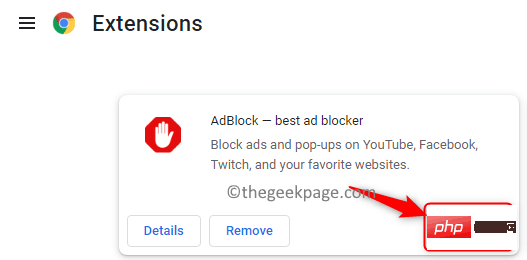
3. 如果您想从 Chrome 中完全删除扩展程序,然后单击“删除”按钮。
4.重新启动Chrome 并检查您是否能够访问所需的 Google 服务。
1. 启动 Chrome 浏览器。
2. 点击浏览器右上角的三个垂直点。
3. 选择选项新建隐身窗口以在 Chrome 中打开隐身窗口。
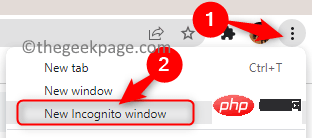
4.尝试访问谷歌服务,检查错误是否仍然存在。
如果您在 Google Chrome 上遇到此错误,请尝试在 Microsoft Edge 或 Mozilla Firefox 上打开 Google 服务。检查是否可以访问而没有错误。此错误可能与浏览器有关,与 Google 帐户或服务器无关。
如果没有任何解决方案可以帮助您克服错误,请将此问题报告给 Google 的帮助中心。单击链接并报告您当前遇到的问题。
如果上述方法都不适合您,请尝试使用您的 Android 或 iPhone 设备访问 Google 服务。这不会解决 500 Google 错误,但可以让您访问您的帐户、文件和服务。目前唯一的选择是等待 Google 在其服务器端解决此问题。只需继续检查该服务是否已由 Google 恢复并正常工作。
以上是修复:“500。这是一个错误,有一个错误。请稍后再试。” 谷歌错误的详细内容。更多信息请关注PHP中文网其他相关文章!




